在日常使用计算机的过程中,很多人对命令行操作并不熟悉,但是Windows系统中的命令提示符(cmd)却是一个强大的工具。无论是系统管理、网络调试,还是文件操作,cmd都能高效地完成任务。本文将为您介绍一些常用的Windows cmd系统命令,帮助您更好地掌握这一实用工具。
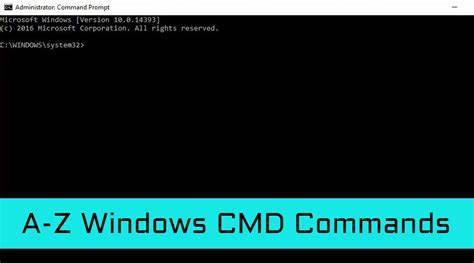
首先我们来看看文件和目录相关的命令:
1. dir:该命令用于显示当前目录下的文件和文件夹。只需在命令提示符中输入“dir”,即可查看所有文件列表。
2. cd:用于切换目录。例如输入“cd D:\Documents”将切换到D盘的Documents文件夹。使用“cd ..”可以返回上一级目录。
3. md(mkdir):用于创建新目录。例如输入“md myfolder”将会在当前目录下创建一个名为myfolder的文件夹。
4. rd(rmdir):用于删除目录。注意删除的目录必须是空的。输入“rd myfolder”将删除名为myfolder的空目录。
5. del:用于删除文件。输入“del filename.txt”可以删除当前目录下的filename.txt文件。
接下来是系统管理相关的命令:
6. tasklist:此命令用来列出当前运行的所有进程,有助于用户了解系统的运行状态。
7. taskkill:用于终止一个正在运行的进程。例如输入“taskkill /im notepad.exe”会结束所有的记事本程序。
8. shutdown:此命令用于关闭或重启计算机。输入“shutdown /s”可以关闭计算机,输入“shutdown /r”则可以重启计算机。
9. systeminfo:可以查看计算机的详细系统信息,包括操作系统版本、内存大小、处理器信息等。
网络相关的命令也非常实用:
10. ping:用于测试网络连接。输入“ping www.baidu.com”可以检查到百度的网站的网络连接情况。
11. ipconfig:显示当前计算机的网络配置,包括IP地址、子网掩码和默认网关等信息。
12. tracert:用于追踪数据包到达目标主机的网络路径,帮助诊断网络问题。
另外还有一些实用的命令可以提高工作效率:
13. cls:用于清屏,可以快速清理命令提示符界面,方便继续输入新的命令。
14. echo:用于显示一段文本。例如输入“echo Hello, World!”会在命令行中显示“Hello, World!”。
15. copy:用于复制文件。例如输入“copy file1.txt D:\backup\”可以将file1.txt文件复制到D盘的backup文件夹中。
以上仅仅是cmd命令的一部分,当然Windows cmd的功能远不止于此。通过合理利用这些命令,用户不仅可以提高工作效率,还能更深入地了解操作系统的底层机制。
在使用cmd时,需注意命令的大小写和语法格式,防止出现错误。同时建议用户在进行系统管理操作时,务必谨慎对待,以免造成不必要的数据丢失。
总之掌握Windows cmd系统命令将为您在计算机世界中打开一扇便利的大门。在日常操作中,随着经验的积累,您会发现这一工具的巨大潜力。希望本文对您有所帮助,让您在日后的使用中更加得心应手。





















